
Dọn file rác và lịch sử lướt web trên tất cả trình
duyệt và ứng dụng
Hầu hết người dùng máy tính hiện nay đều sử dụng cùng lúc nhiều trình duyệt. Trong
khi nhiều người thích Chrome hay Firefox thì số khác vẫn trung thành với Internet
Explorer. Qua thời gian, việc dùng nhiều trình duyệt tạo ra một lượng lớn các tập tin
tạm thời, cookies và lịch sử duyệt web trên ổ cứng của bạn, lãng phí tài nguyên quý giá
và làm máy tính của bạn trở nên ì ạch.
Một cách nhanh chóng để loại bỏ các tất cả các tập tin cùng một lúc, chỉ với một vài cú
nhấp chuột là sử dụng Browser Cleaner.
Bạn cũng có thể tải Browser Cleaner từ CNET với dung lượng chưa đến 1 MB. Sau
khi tải về, bạn tiến hành cài đặt chương trình, sẽ không có thêm bất cứ phần mềm phụ
nào, chẳng hạn như thanh công cụ không cần thiết, được cài đặt thêm vào.
Cài đặt xong, ta bắt đầu chạy Cleaner Browser. Một loạt các thẻ xuất hiện với danh
sách những chương trình thường lưu trữ thông tin trên máy tính của bạn. Thẻ đầu tiên
liệt kê các trình duyệt được cài trên máy. Nếu vì lý do nào đó bạn không muốn xoá tập
tin tạm và lịch sử duyệt web của một trình duyệt, bạn chỉ cần bỏ dấu tick trước trình
duyệt đó.

Nhấn Options bên cạnh tên trình duyệt để cấu hình sâu hơn cho những mục cần xoá
như bộ nhớ cache hay chức năng ghi nhớ mật khẩu.

Thẻ tiếp theo liệt kê các ứng dụng Windows thường lưu trữ lại các file tạm. Bỏ chọn
trước ứng dụng mà bạn nghĩ có thể là lưu trữ các thông tin cần thiết.

Thẻ thứ ba là danh sách các ứng dụng khác trên hệ thống. Một lần nữa, hãy cân nhắc
để bỏ dấu tick trước ứng dụng có thể đang lưu trữ những file cần thiết:
Thẻ cuối cùng cung cấp chức năng xóa sạch sẽ bằng phương pháp ghi đè lên vùng
không gian trống trên ổ cứng của bạn. Nói chung khi một tập tin bị xóa khỏi ổ đĩa cứng,
chúng chỉ đơn giản bị đánh dấu là 'không gian trống' để có thể ghi đè lên mỗi khi bạn
cần. Cho đến khi các tập tin đã xóa bị ghi đè, mà quá trình có thể mất hàng năm đối với
những ổ đĩa lớn, chúng có thể được khôi phục lại hoàn toàn.
Sử dụng tùy chọn trên thẻ này sẽ làm cho các file đã xoá của bạn trở nên khó để phục
hồi hơn, những người dùng bình thường không thể tìm thấy lịch sử duyệt web riêng tư
của bạn. Chọn ổ đĩa mà bạn muốn ghi đè vùng không gian trống rồi nhấn Wipe Now để
thực thi:

Nếu không, bạn có thể nhấn Clean Now để xóa tất cả các tập tin tạm và lịch sử duyệt
web đang được lưu trữ trên máy tính.
Tùy thuộc vào số lượng ứng dụng lưu trữ trên máy tính của bạn, quá trình dọn dẹp có
thể mất một vài phút nhưng thông thường không vượt quá 5 phút, rất tiện lợi trong
những trường hợp bạn cần phải xoá 'dấu vết' khẩn cấp.

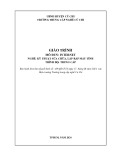

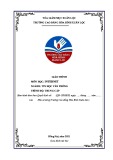
![Bài giảng Internet và giao thức: Chương 5 - TS. Nguyễn Chiến Trinh [Chuẩn SEO]](https://cdn.tailieu.vn/images/document/thumbnail/2024/20240701/thuyduong0906/135x160/1511719824961.jpg)




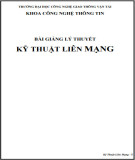
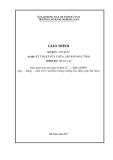







![Đề thi Excel: Tổng hợp [Năm] mới nhất, có đáp án, chuẩn nhất](https://cdn.tailieu.vn/images/document/thumbnail/2025/20251103/21139086@st.hcmuaf.edu.vn/135x160/61461762222060.jpg)


![Bài tập Tin học đại cương [kèm lời giải/ đáp án/ mới nhất]](https://cdn.tailieu.vn/images/document/thumbnail/2025/20251018/pobbniichan@gmail.com/135x160/16651760753844.jpg)
![Bài giảng Nhập môn Tin học và kỹ năng số [Mới nhất]](https://cdn.tailieu.vn/images/document/thumbnail/2025/20251003/thuhangvictory/135x160/33061759734261.jpg)
![Tài liệu ôn tập Lý thuyết và Thực hành môn Tin học [mới nhất/chuẩn nhất]](https://cdn.tailieu.vn/images/document/thumbnail/2025/20251001/kimphuong1001/135x160/49521759302088.jpg)


